
时间:2021-07-24 16:07:08 来源:www.win10xitong.com 作者:win10
之前小编也写过关于win10怎么让资源管理器自动展开目录的教程,不知道大家是否还记得。因为这个问题还是比较少见的,所以很多网友都不知道该如何解决,要是你也碰到了这个问题该怎么办呢?解决这个问题的步骤如下:1.在win10系统桌面上,双击此电脑。2.在打开此电脑,菜单栏上。单击查看就比较简单的处理它了。win10怎么让资源管理器自动展开目录问题下面我们一起来看看它的教程。
具体步骤如下:
1.在win10系统的桌面上,双击这台电脑。

2.打开菜单栏上的这台电脑。点击查看。
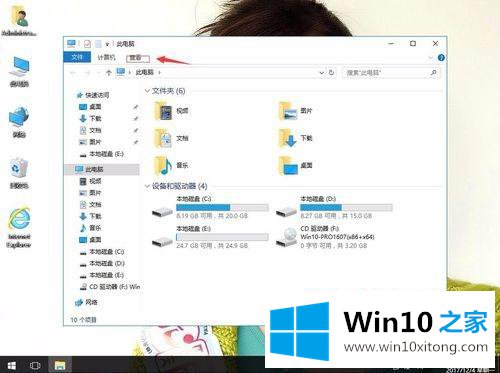
3.单击选项。
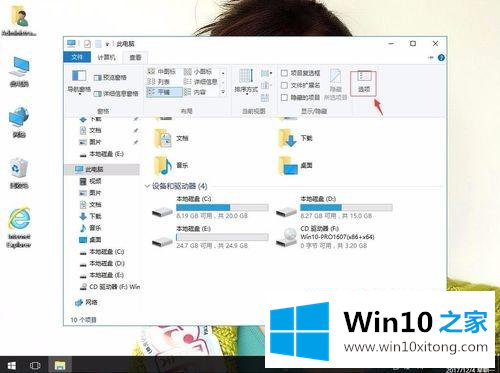
4.在文件夹选项中,单击查看。
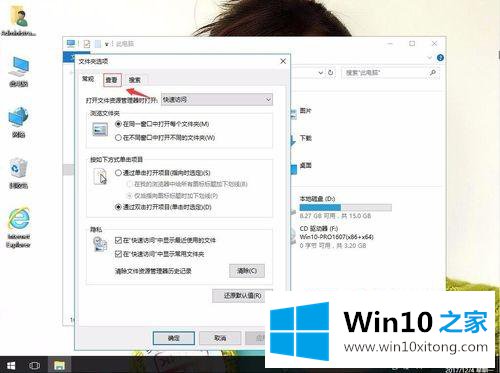
5.在高级设置中,选中“显示所有文件夹”和“展开以打开文件夹”选项。重新申请,确认。
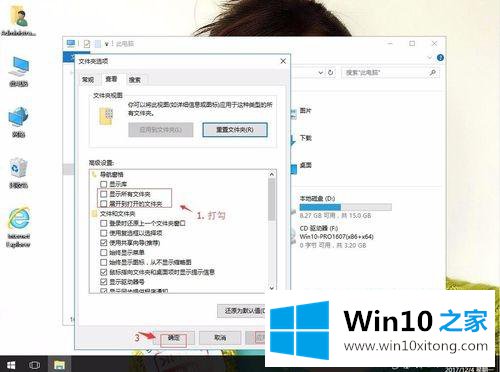
这是设置win10 Explorer自动展开的文件夹的方法。如果需要,可以参考以上步骤。
今天的内容到这里就结束了,上面详细的告诉了大家win10怎么让资源管理器自动展开目录的教程,解决方法很多种,如果你有更好的方法建议,可以给本站留言,谢谢大家。
上一篇:主编传授win10的修复步骤
下一篇:今天帮你win10的修复教程